Задачи по расписанию🔗
Для настройки действий, выполняемых по расписаниям, в приложении Macroscop Конфигуратор нужно перейти на вкладку  Автоматизация, выделить в дереве камер отдельную камеру или папку, после чего, на открывшейся странице, перейти на вкладку Задачи по расписанию.
Автоматизация, выделить в дереве камер отдельную камеру или папку, после чего, на открывшейся странице, перейти на вкладку Задачи по расписанию.
Для отдельной выбранной камеры можно добавлять, изменять и удалять задачи по расписанию.
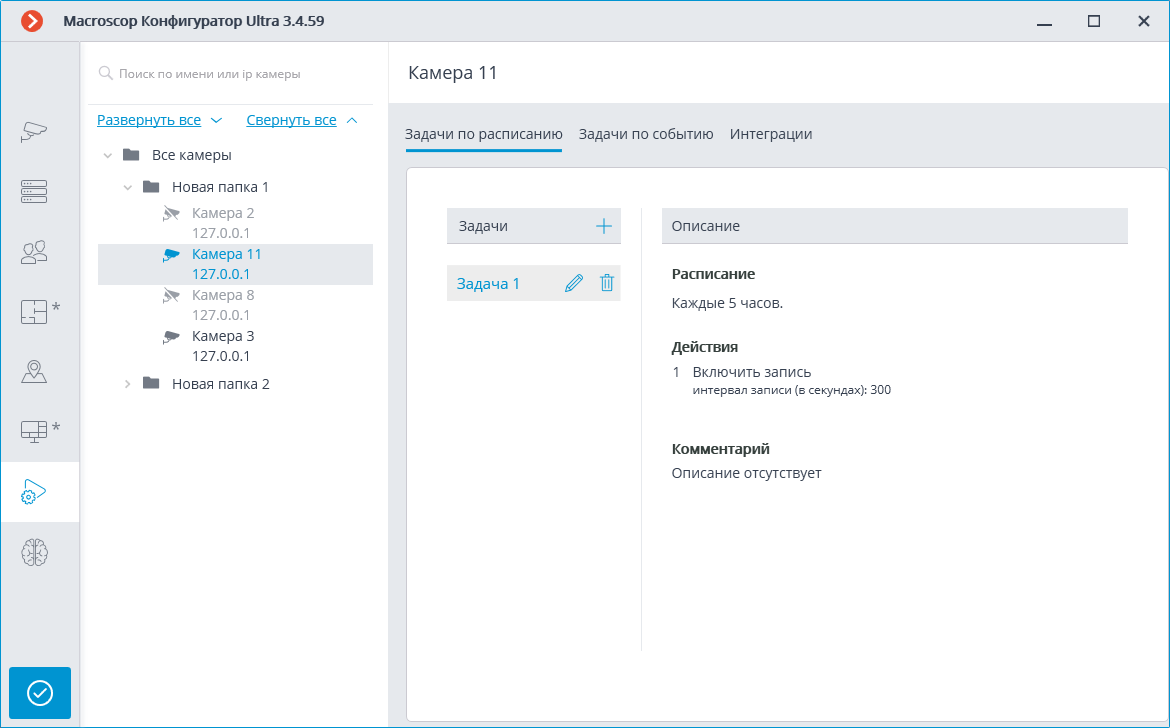
Для папки можно добавлять задачи по расписанию для всех камер, содержащихся в выбранной папке, а также удалять все задачи у этих камер.
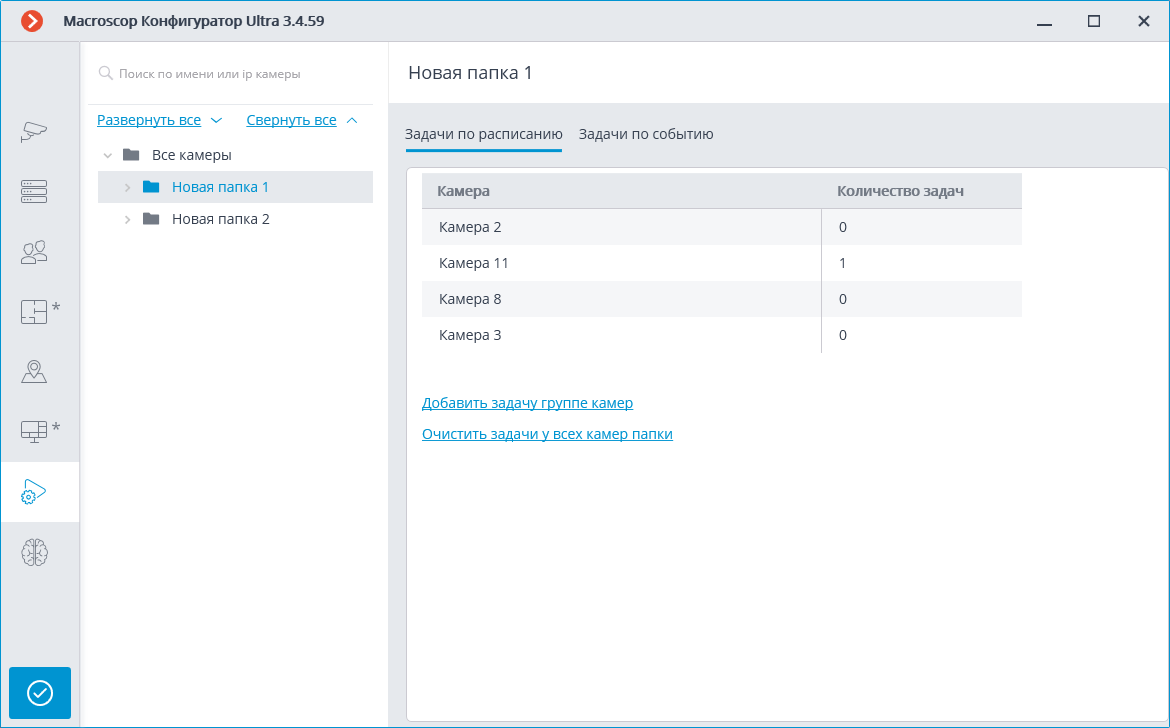
Для добавления задачи по расписанию нужно кликнуть по ссылке Добавить задачу — откроется окно мастера задач по расписанию.
Примечание
Процедуры добавления для отдельной выбранной камеры и для папки — идентичны, и различаются лишь тем, к каким камерам будут применены — к одной или к нескольким.
Интерфейс мастера изменения задачи по расписанию идентичен интерфейсу мастера добавления такой задачи.
В стартовом окне мастера нужно задать Имя задачи и, опционально, привести ее Описание, после чего нажать Далее.
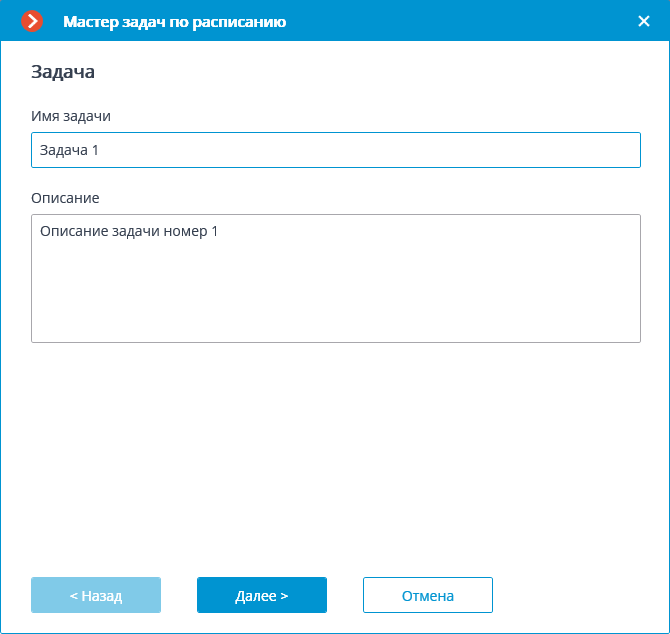
На следующем шаге задается расписание. При этом интерфейс зависит от выбранного периода, задаваемого в выпадающем списке Повтор.
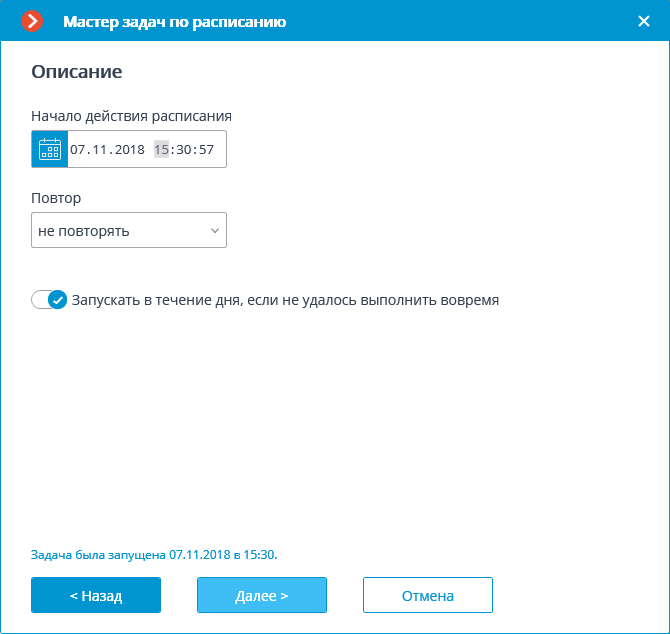
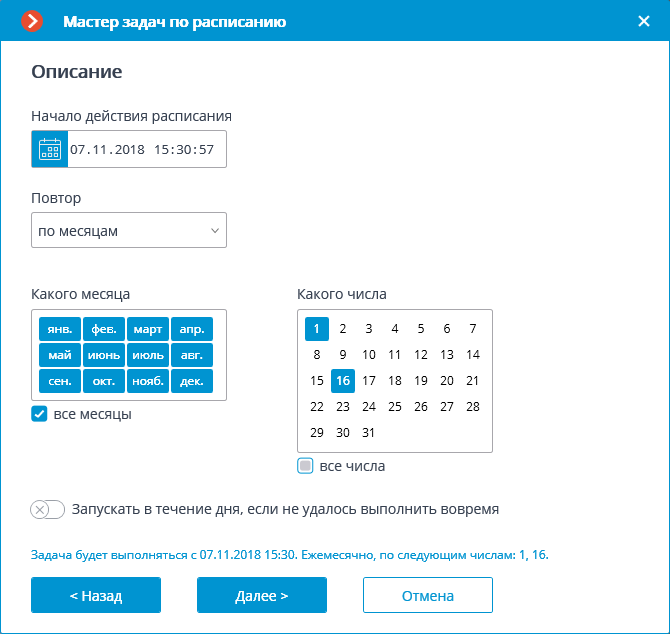
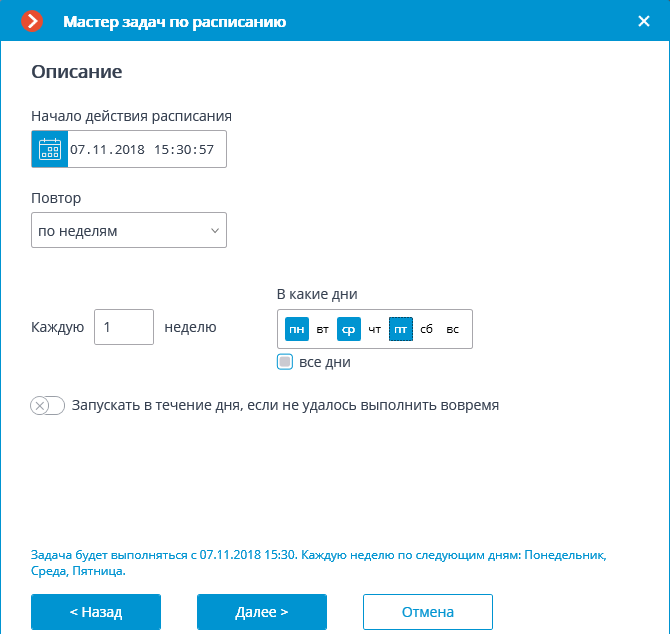
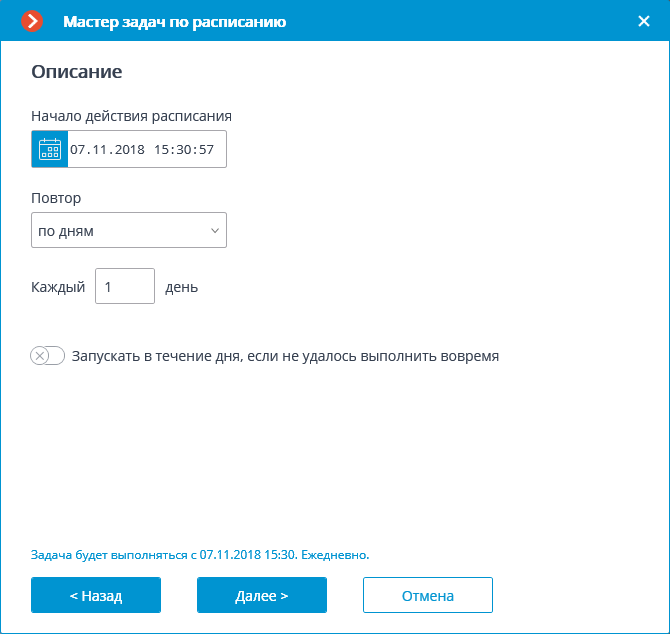
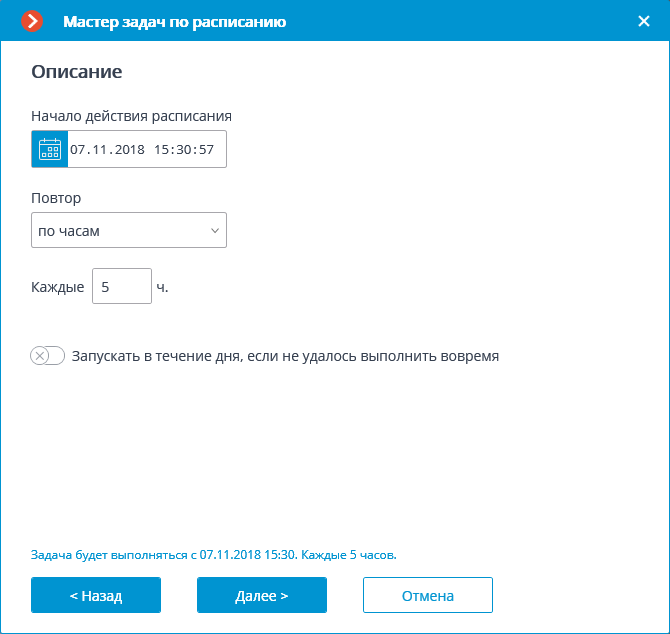
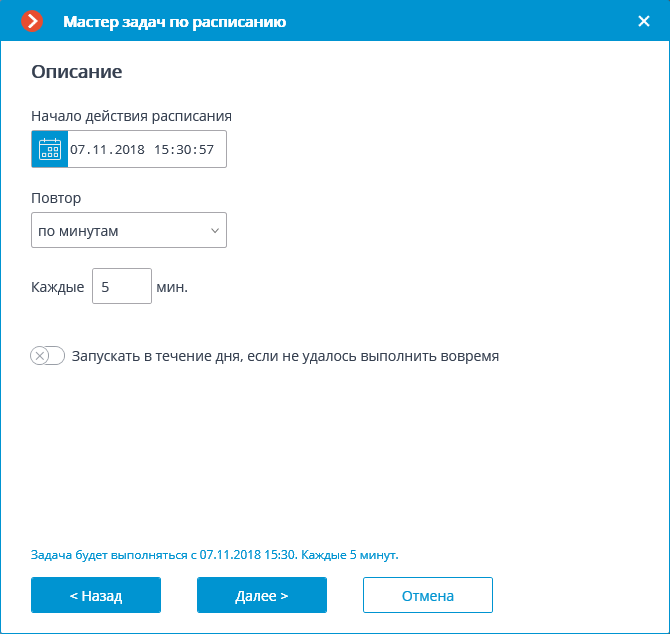
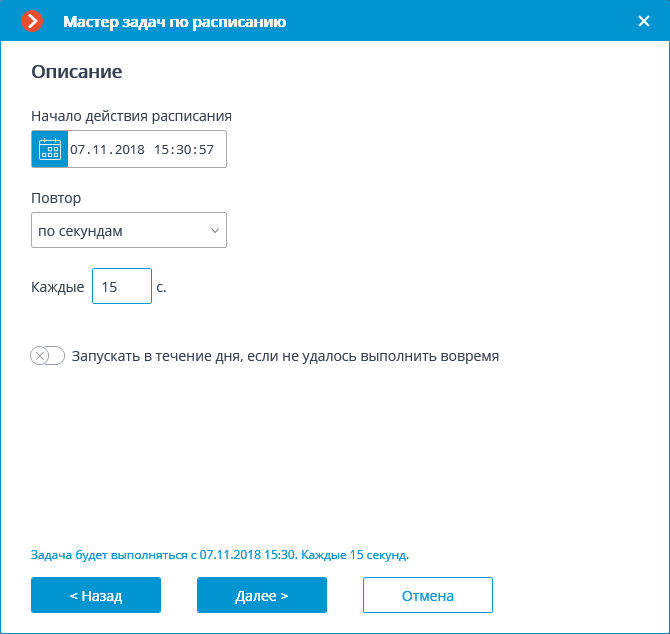
На следующем этапе нужно добавить и расположить в требуемом порядке действия, которые будут выполняться по заданному расписанию, после чего нажать Готово для сохранения задачи.
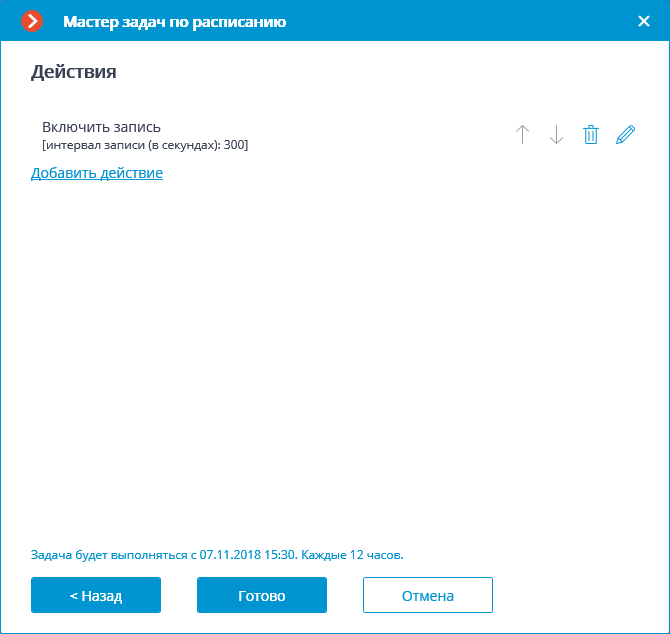
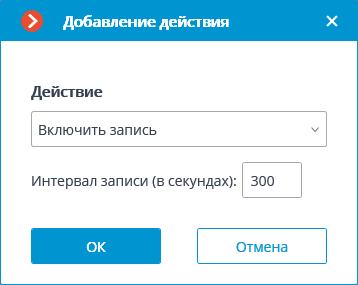
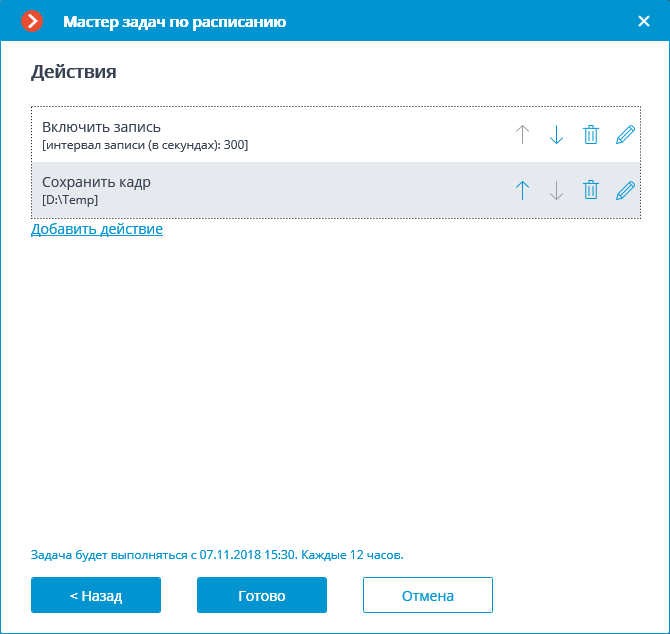
Примечание
Перечень и описание доступных действий приведены в разделе Действия.